Excel表格快速取消美化效果的方法教程
时间:2023-06-06 11:35:27作者:极光下载站人气:8400
excel表格是我们都比较熟悉的一款数据处理软件,在其中我们有时候会是定进行表格的美化操作,如果后续我们不再需要这样的美化效果,小伙伴们知道具体该如何进行操作吗,其实操作方法是非常简单的。我们只需要进行几个非常简单的操作步骤就可以实现想要的效果了。在Excel表格中选中需要处理的单元格区域后,在“开始”选项卡中点击“清除”按钮,然后在子选项中点击“清除格式”就可以了,操作步骤其实是非常简单的,小伙伴们可以动手试试。接下来,小编就来和小伙伴们分享具体的操作步骤了,有需要或者是有兴趣了解的小伙伴们快来和小编一起往下看看吧!
操作步骤
第一步:点击打开Excel表格,选中表格后可以在“开始”选项卡的“套用格式”下快速美化表格;
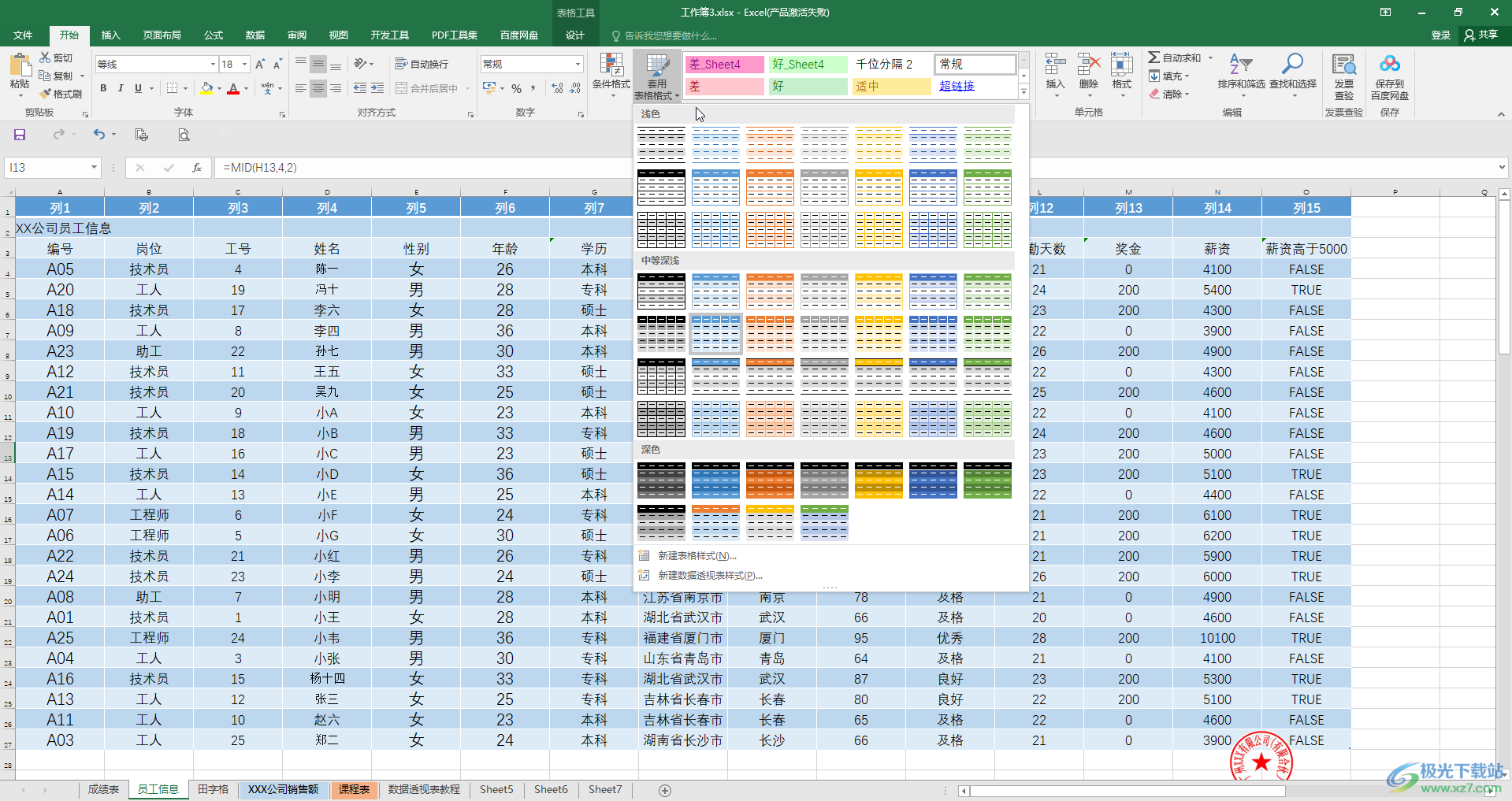
第二步:也可以选中后按Ctrl+T键转换为超级表进行美化;
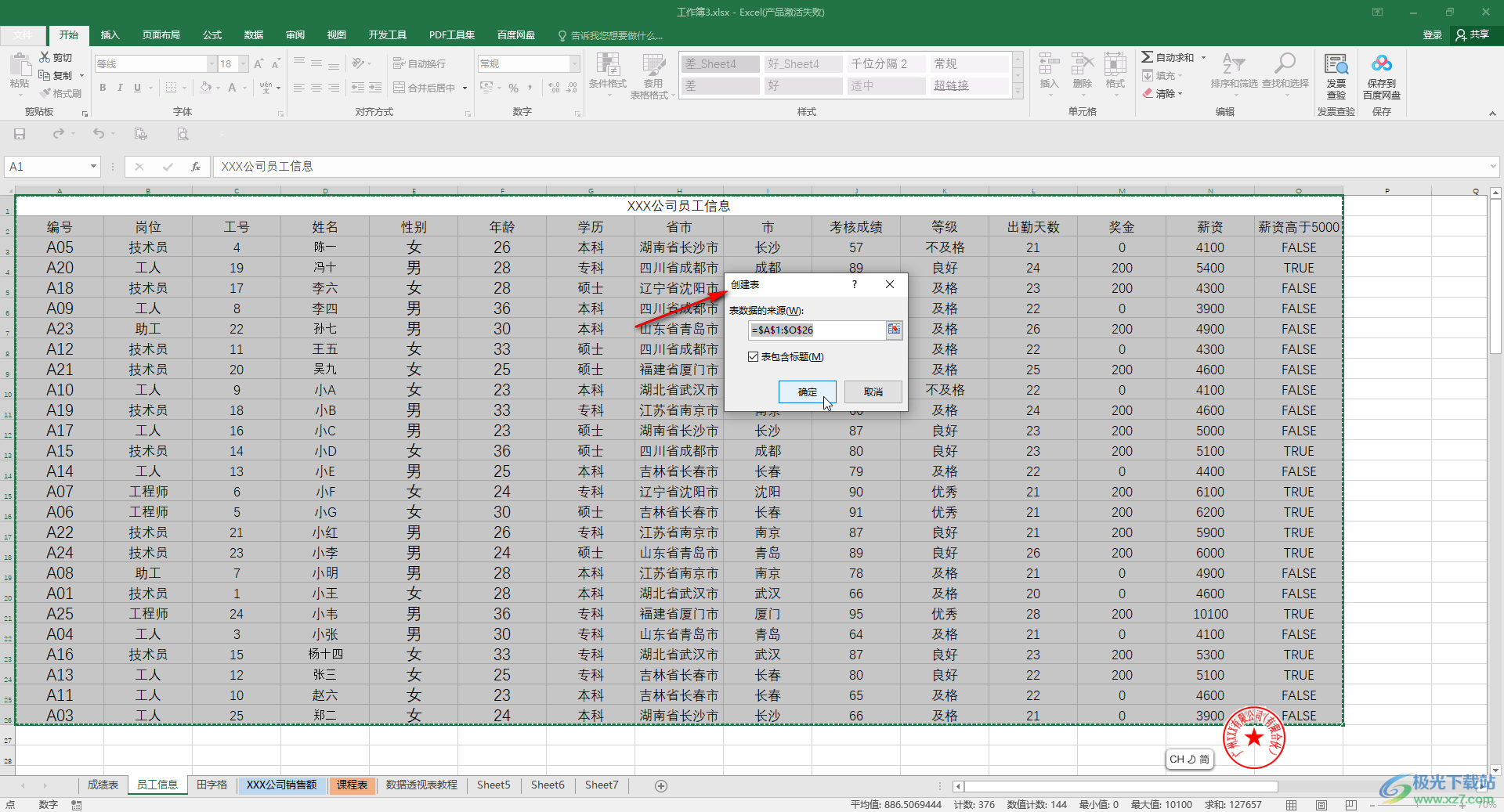
第三步:转换为超级表后界面上方会出现“表格工具”,我们可以在其中使用各种工具进行编辑操作;
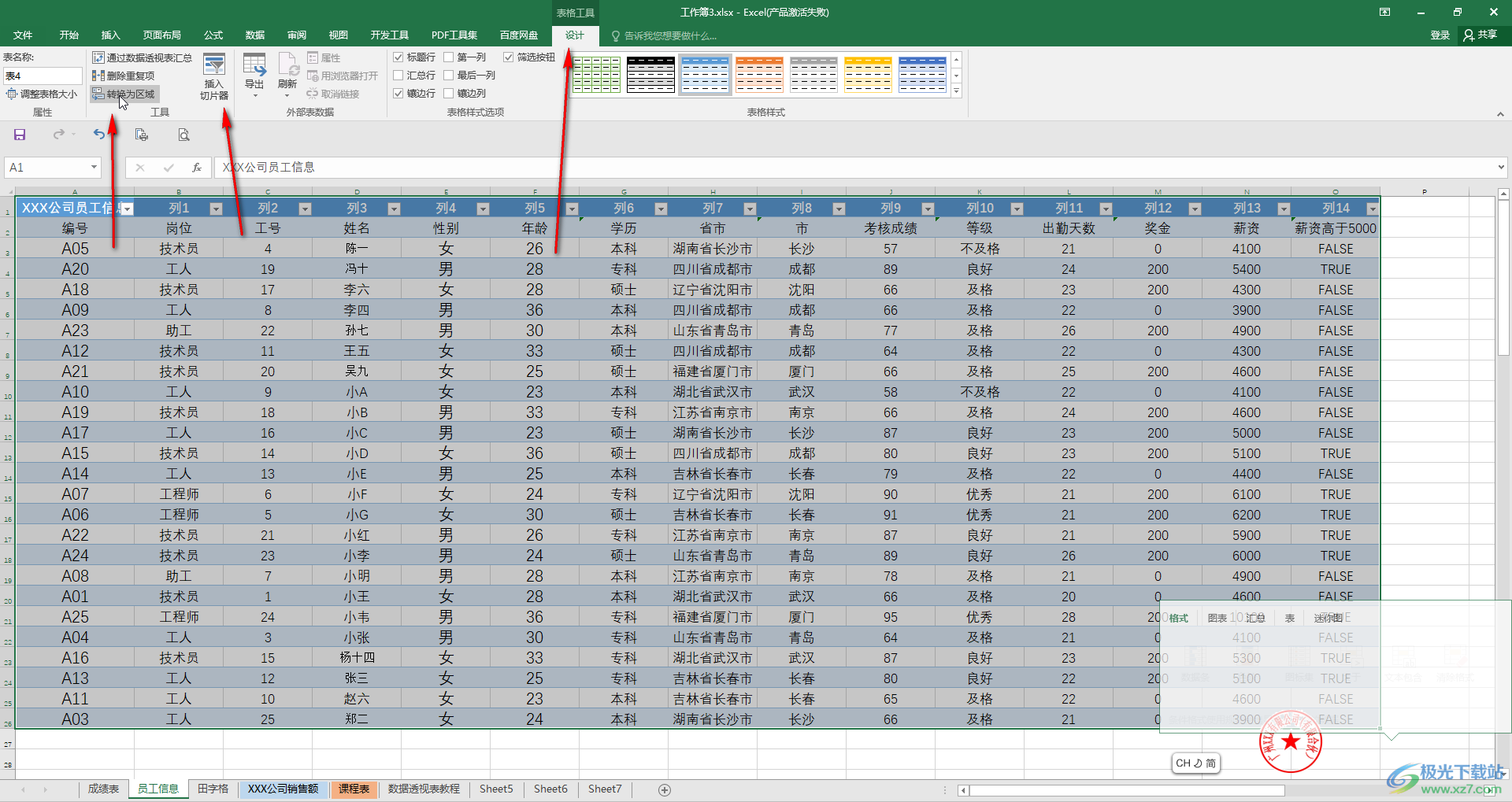
第四步:后续不再需要美化效果时,可以点击“开始”选项卡中的“清除”——“清除格式”按钮进行取消;
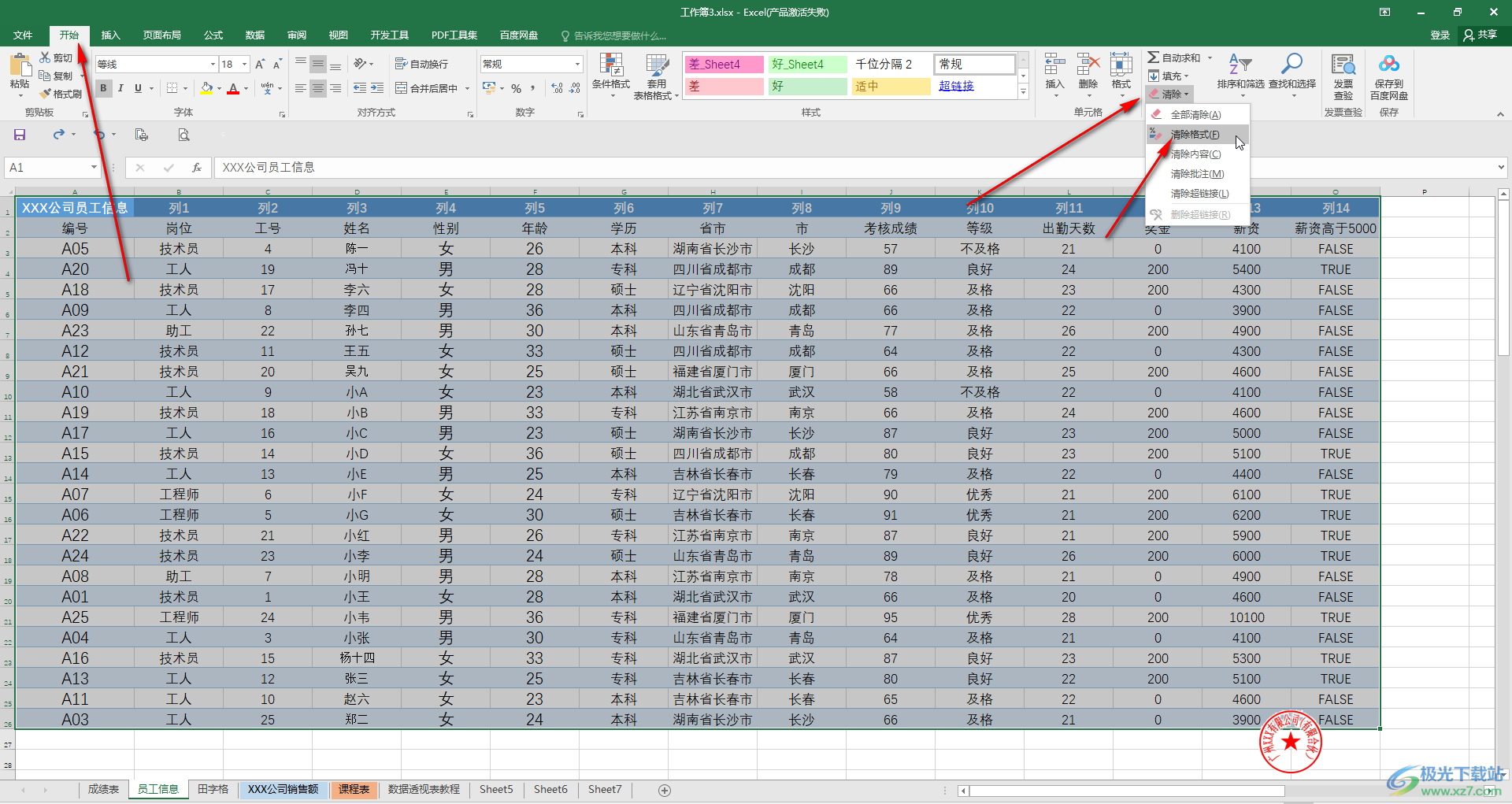
第五步:取消后,可以重新调整表格的字体字号等格式。
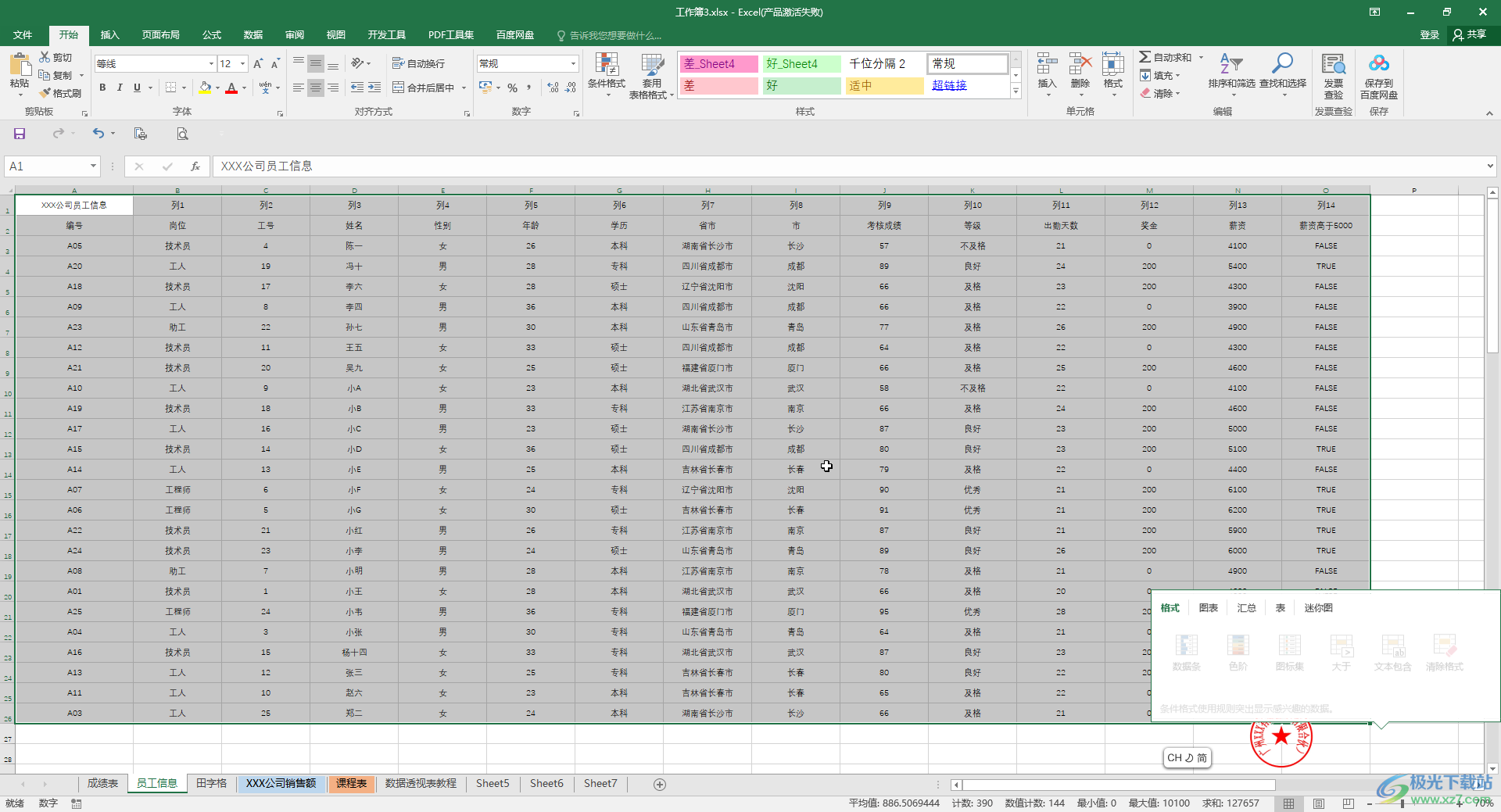
以上就是Excel表格中取消表格美化效果的方法教程的全部内容了。上面的操作步骤都是非常简单的,总结一下就是选中表格后,在“开始”选项卡中点击“清除”——“清除格式”就可以了。小伙伴们可以打开自己的Excel表格软件后,跟着上面的图文步骤一起动操作起来,看看最终的表格效果。

大小:60.68 MB版本:1.1.2.0环境:WinAll, WinXP, Win7
- 进入下载
相关推荐
相关下载
热门阅览
- 1百度网盘分享密码暴力破解方法,怎么破解百度网盘加密链接
- 2keyshot6破解安装步骤-keyshot6破解安装教程
- 3apktool手机版使用教程-apktool使用方法
- 4mac版steam怎么设置中文 steam mac版设置中文教程
- 5抖音推荐怎么设置页面?抖音推荐界面重新设置教程
- 6电脑怎么开启VT 如何开启VT的详细教程!
- 7掌上英雄联盟怎么注销账号?掌上英雄联盟怎么退出登录
- 8rar文件怎么打开?如何打开rar格式文件
- 9掌上wegame怎么查别人战绩?掌上wegame怎么看别人英雄联盟战绩
- 10qq邮箱格式怎么写?qq邮箱格式是什么样的以及注册英文邮箱的方法
- 11怎么安装会声会影x7?会声会影x7安装教程
- 12Word文档中轻松实现两行对齐?word文档两行文字怎么对齐?
网友评论